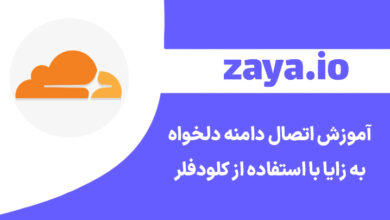راهنمای اتصال دامنه به زایا با Name Server
یکی از قابلیتهای کلیدی کوتاه کننده لینک زایا امکان ساخت لینک کوتاه با دامنه اختصاصی است. با این ویژگی بدون خرید سرور یا اسکریپت کوتاه کننده لینک، میتوانید دامنه کوتاه خود را به یک کوتاه کننده لینک برای برندتان تبدیل کنید.
روشهای اتصال دامنه در زایا متنوع هستند که پیش از این چگونگی اتصال دامنه با کلودفلر و اتصال ساب دامنه به زایا را معرفی کردهایم. اما حالا روش جدیدی به سیستم اضافه کردهایم که میتوانید مستقیما با تنظیم DNS های زایا روی دامنه، از دامنه شخصی خود استفاده کنید.
هشدار: این روش اتصال دامنه در حال حاضر در دسترس نیست. میتوانید از طریق رکورد CNAME، دامنه خود را به زایا متصل کنید.
راهنمای اتصال دامنه به زایا با Name Server
در این روش میتوانید بدون نیاز به داشتن هاست یا اتصال دامنه به CDN هایی نظیر کلودفلر، به صورت مستقیم با قرار دادن آدرس Name Server های زایا روی دامنه خود، از دامنه شخصی خود برای کوتاه کننده لینک استفاده کنید.
برای این منظور دو مرحله را باید طی کنید که شامل تغییر DNS های دامنه به آدرسهای زایا بوده و سپس آدرس دامنه خود را در پیشخوان زایا ثبت کنید تا این اتصال صورت گیرد.
گام اول: تنظیم Name Server های زایا روی دامنه
بسته به اینکه از چه دامنهای استفاده کنید میتوانید این کار را انجام دهید. اگر دامنه ir. دارید، با وارد شدن به حساب کاربری ایرنیک، میتوانید Name Server های دامنه را تغییر دهید. اما اگر دامنه خارجی دارید، از طریق کنترل پنل دامنه یا در صورت امکان، مدیریت دامنه از شرکت هاستینیگی که آن را خریداری کردهاید اقدام کنید. در ادامه هر دو اینها را بررسی میکنیم.
تغییر نیم سرور دامنههای IR
وارد سایت ایرنیک به نشانی nic.ir شوید. پس از ورود به حساب کاربری خود، مانند تصویر زیر از صفحه فهرست دامنهها روی دامنه مورد نظر کلیک کنید.
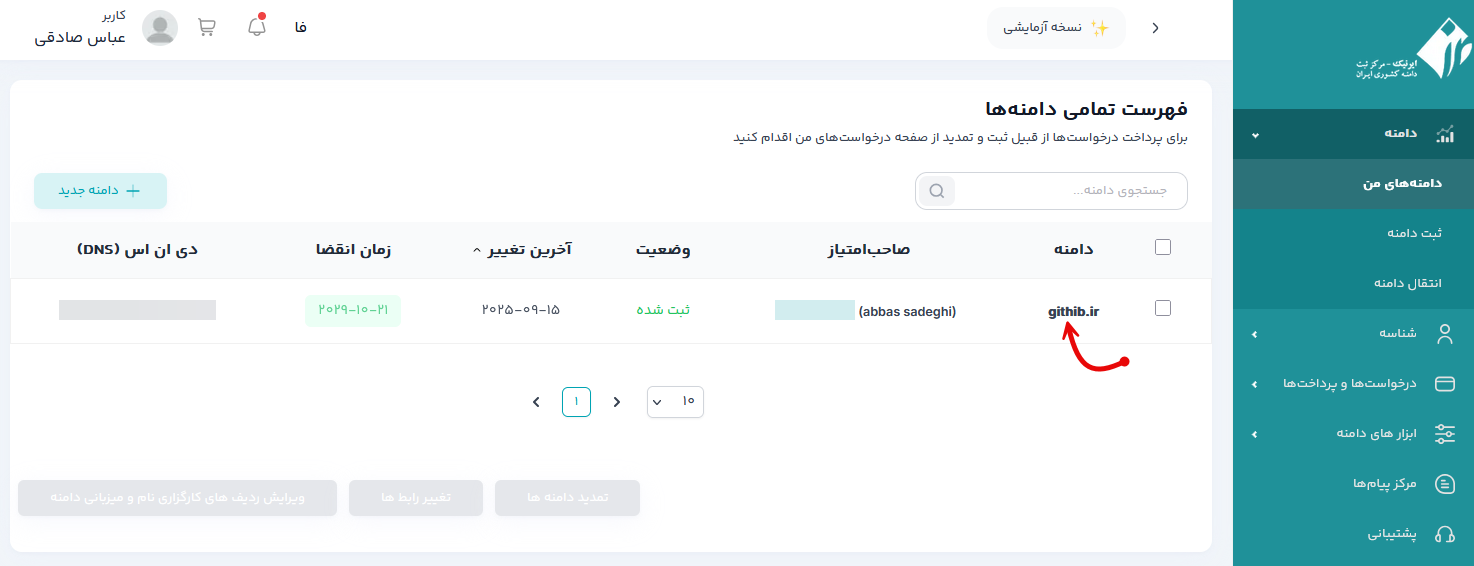
در صفحه مدیریت دامنه از بخش سامانه نام دامنه (DNS) روی دکمه ویرایش ردیفهای کارگزاری و میزبانی دامنه کلیک کنید.
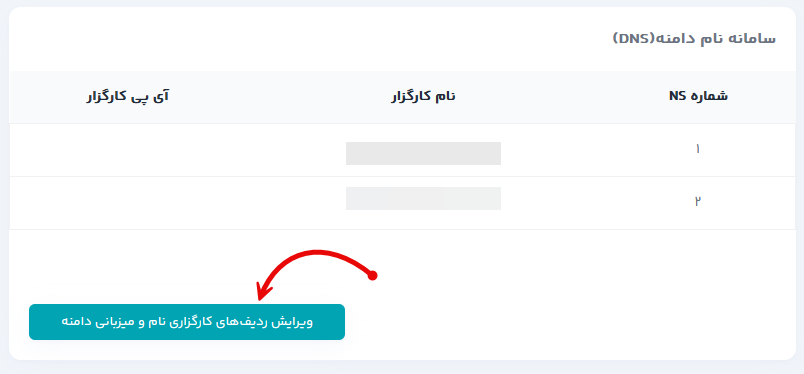
در این مرحله باید آدرس نیم سرورهای زایا را برای اتصال دامنه وارد کنید. مانند تصویر زیر به ترتیب آدرسهای زیر را در کادرهای اول و دوم وارد کنید:
- koo.zaya.io
- tah.zaya.io
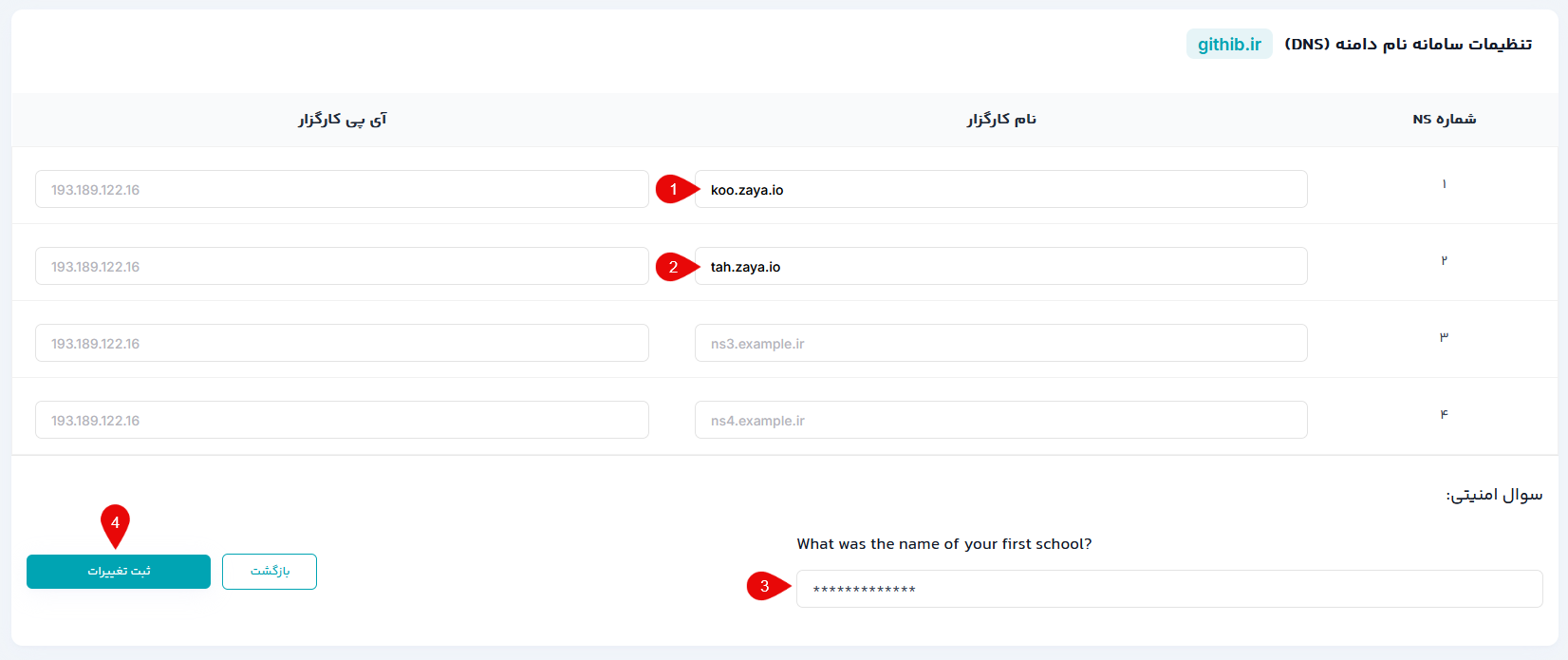
- فیلد اول را با مقدار
koo.zaya.ioپر کنید. - فیلد دوم را با مقدار
tah.zaya.ioپر کنید. - پاسخ سوال امنیتی مربوط به اکانت خود را وارد کنید.
- روی دکمه ثبت تغییرات کلیک کنید.
پس از تکمیل این بخش حداقل تا ۲۴ ساعت منتظر بمانید تا DNS های دامنه شما تغییر کند و سپس به سراغ گام دوم (افزودن دامنه در پیشخوان زایا) بروید.
تغییر نیم سرورهای دامنه غیر ایران
اگر از دامنه غیر ایران مانند دامنههای بینالمللی یا موضوعی استفاده میکنید، باز هم به همین ترتیب باید آدرس نیم سرورهای دامنه خود را به DNS های زایا تغییر دهید. برای این کار اگر دسترسی به کنترل پنل اصلی دامنه دارید، لزومی ندارد از این روش استفاده کنید.
کافی است وارد حساب کاربری خود در سایت شرکت هاستینگی که دامنه را خریداری کردید شده و آدرس نیم سرورهای دامنه را تغییر دهید. برای مثال دامنهای که از سایت سون هاست خریداری شده را میتوانید با ورود به بخش مدیریت دامنه در پورتال این شرکت، از بخش مدیریت Name Server مانند تصویر زیر تغییر دهید.
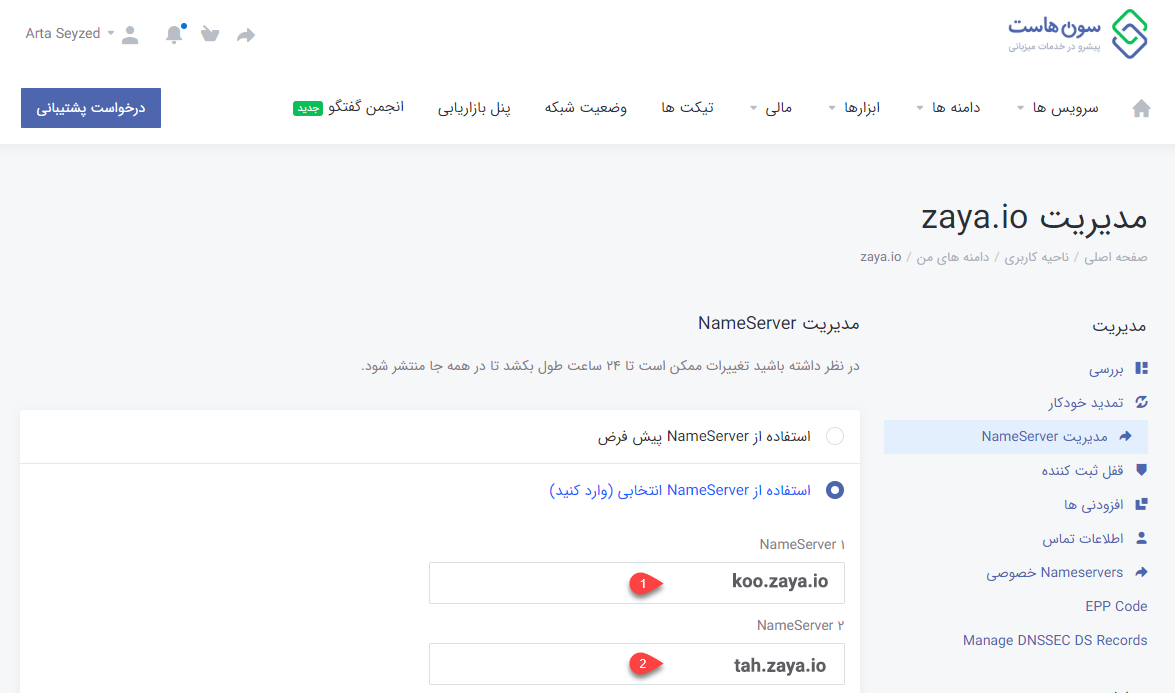
- در فیلد NameServer 1 مقدار
koo.zaya.ioرا قرار دهید. - در فیلد NameServer 2 مقدار
tah.zaya.ioرا قرار دهید.
در پایان روی دکمه ذخیره تغییرات کلیک کرده و بسته به پسوند دامنه تا ۱۰ دقیقه منتشر بمانید تا DNS های دامنه تغییر یابند. سپس ادامه مراحل را در گام دوم دنبال کنید.
گام دوم: افزودن دامنه به حساب کاربری زایا
حالا که نیم سرورهای دامنه را تغییر دادهاید، باید دامنه خود را در پیشخوان زایا اضافه کنید. برای این منظور بعد از ورود به حساب کاربری زایا، از منوی پیشخوان به بخش دامنهها مراجعه کنید.
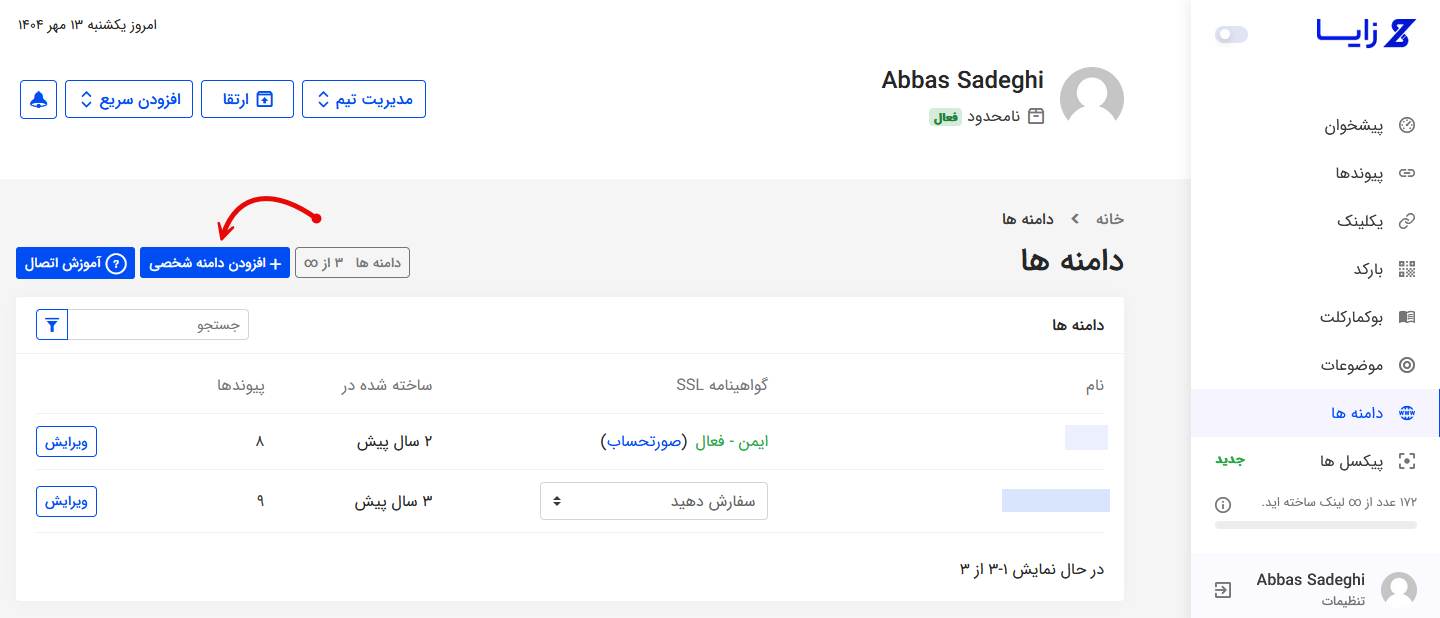
روی دکمه افزودن دامنه شخصی کلیک کنید تا وارد صفحهای مانند تصویر زیر شده و جزئیات دامنهی خود را وارد کنید.
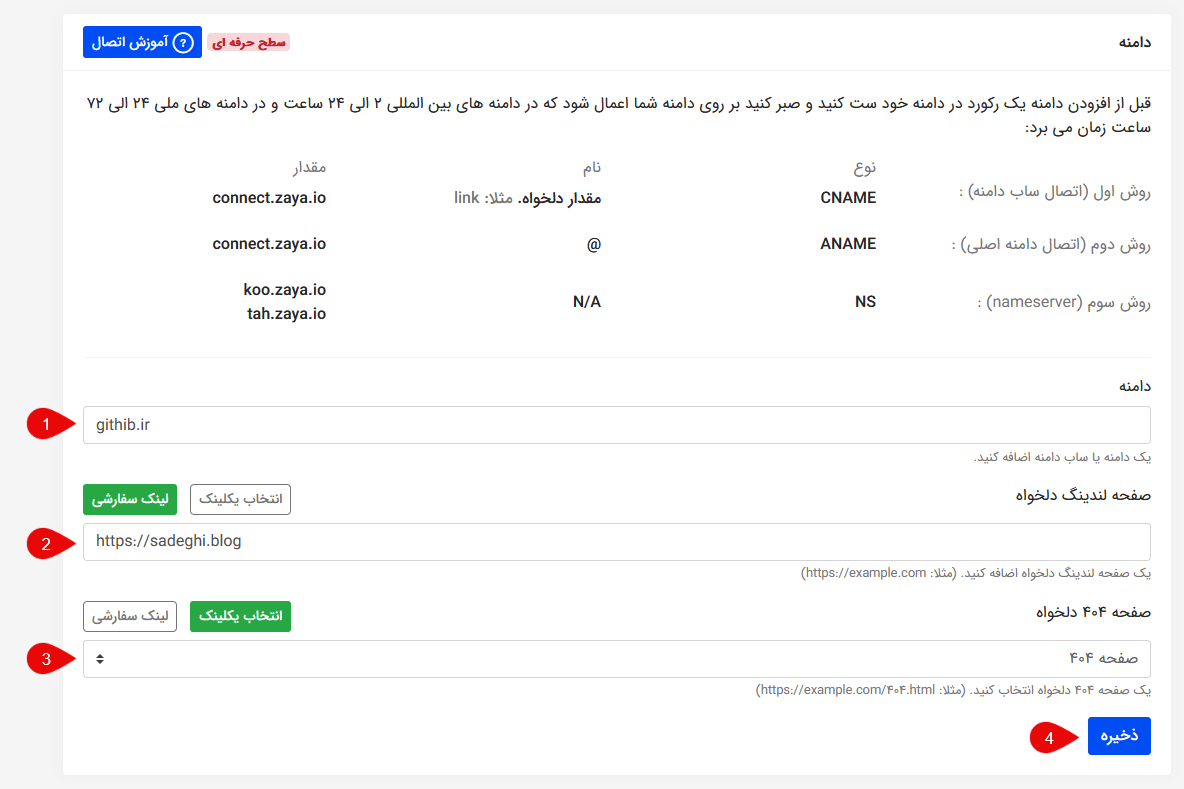
- آدرس دامنه خود را بدون www یا http طبق نمونه بالا وارد کنید.
- آدرس صفحهای که میخواهید با وارد شدن به آدرس دامنه کاربران به آن هدایت شوند وارد کنید یا یکی از صفحات یکلینک ساخته شده را وارد کنید.
- آدرس صفحه ۴۰۴ دلخواهی که میخواهید به کاربران نشان داده شود وارد کنید یا اینکه اگر یکلینکی برای آن طراحی کردهاید انتخاب کنید. در اینجا من یک صفحه یکلینک اختصاصی ۴۰۴ را انتخاب کردم.
- روی دکمه ذخیره کلیک کنید.
پس از افزودن دامنه پیغامی با کادر سبز رنگ نمایش داده میشود. مدتی منتظر بمانید تا دامنه شما در سیستم تایید شود و از آن برای کوتاه کردن لینکهای خود استفاده کنید.
جمعبندی نهایی
اتصال دامنه به زایا این امکان را فراهم میکند تا بتوانید از دامنه شخصی خود برای کوتاه کردن لینکها استفاده کنید. برای اینکه دامنهتان به عنوان دامنه پیشفرض برای ساخت لینکهای کوتاه تبدیل شود تا مجبور نباشید در هر بار ساخت لینک کوتاه، آدرس دامنه را هم انتخاب کنید، به ترتیب زیر عمل کنید.
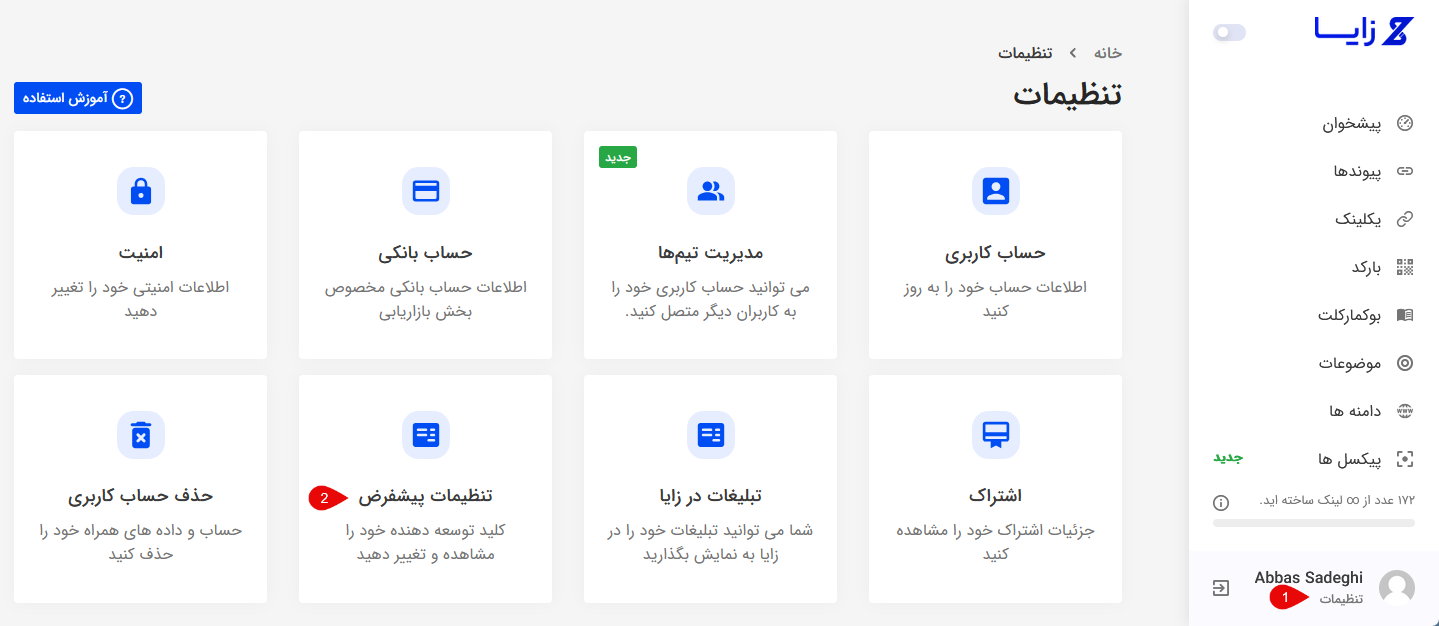
- از منوی پیشخوان و در کنار نام حساب کاربری خود روی گزینه تنظیمات کلیک کنید.
- در صفحه باز شده روی گزینه تنظیمات پیشفرض کلیک کنید.
وارد صفحهای مانند تصویر زیر خواهید شد که میتوانید دامنه پیشفرض برای ساخت لینکهای کوتاه را تغییر دهید.
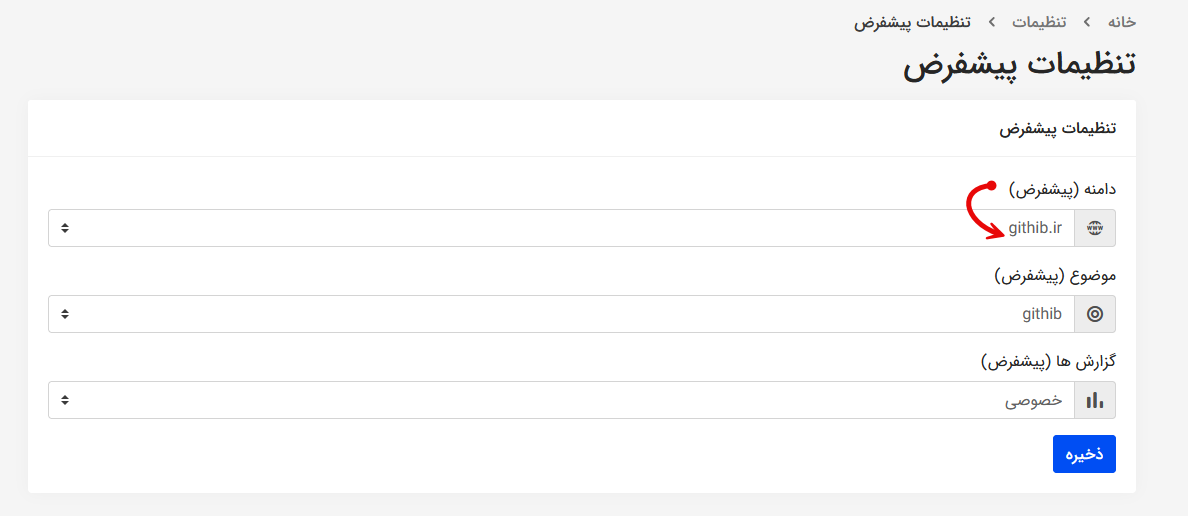
دامنه جدیدی که اضافه کردید را از بین لیست دامنهها انتخاب کنید. در صورتی که میخواهید برای این دامنه یک دستهبندی موضوعی جدا نیز داشته باشید، مطابق آموزش دسته بندی لینکها در زایا آن را ایجاد و از اینجا انتخاب کنید.
در نهایت روی دکمه ذخیره تغییرات کلیک کنید. از این پس هر لینک کوتاهی که بسازید بهجای اینکه دامنههای پیشفرض خود زایا برای آن انتخاب شوند، از دامنه اختصاصی خودتان برای ساخت لینکها استفاده خواهد شد.